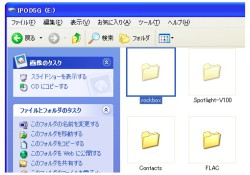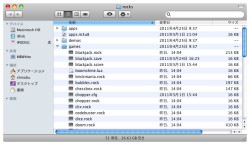FLACも再生できるカスタムファームウェア
カスタマイズで最強iPodを作る! - 古いiPodが生まれ変わる「Rockbox」活用術(後編)
■プラグインを追加する
Rockbox Utilityを使いRockboxの安定版を導入した場合(前編)、ゲームやアプリケーションなど多数のプログラムがあわせてインストールされる。それらプログラムは「プラグイン」で、Rockboxとは別に開発されているが、ユーザの便宜を図るためにセットで配布されている。
だから、気になるプラグインを発見したときには、自由に追加インストールして構わない。まずはプラグイン一覧表で目的のプラグインを探し、自分のiPodがサポートされているかどうかを確認しよう。
プラグインは拡張子「.rock」の実行ファイルと、画像などいくつかの付属ファイルで構成される。手動で追加インストールする場合は、付属の文書に記述されている手順に従うべきだが、プラグインの保存場所は共通しているので基本的な作業方法は同じだ。
その保存場所は、「iPodのボリューム名」→「.rockbox」→「rocks」フォルダだ。初期設定では、ここに「apps」と「demos」、「games」と「viewes」というサブフォルダが用意され、ジャンルごとにプラグインが分類されている。ここへ拡張子「.rock」のファイルと付属のファイル一式をコピーすれば、プラグインのインストールは完了だ。
なお、拡張子が「.」で始まるフォルダは、WindowsでもMac OS Xでも隠しフォルダとして認識されるため、通常の方法では開けない。以下の手順に従い、フォルダを開いてほしい。
(Windows)
エクスプローラの[ツール]メニューで[フォルダオプション]を選択し、「表示」タブにある「すべてのファイルとフォルダを表示する」を有効にして[OK]ボタンをクリックすると、拡張子が「.」で始まるフォルダも表示されるようになる。
(Mac OS X)
アプリケーション→ユーティリティフォルダにある「ターミナル」を起動し、以下のコマンドを実行する。ボリューム名は「df」コマンドを実行すると確認できる。
- - - - -
$ open /Volumes/ボリューム名/.rockbox/rocks/
- - - - -
(海上 忍)